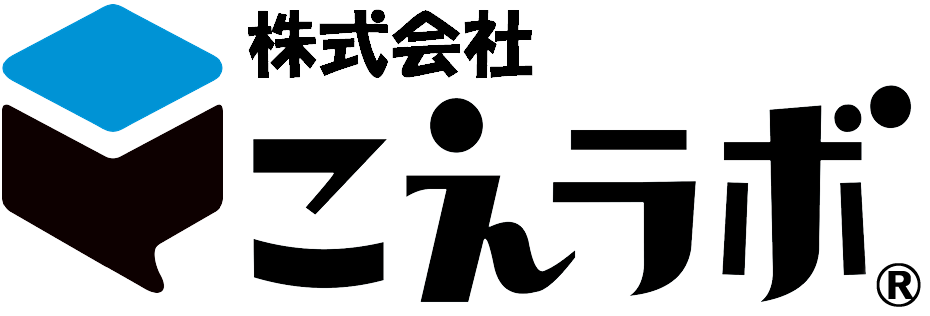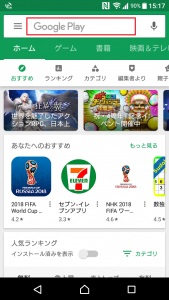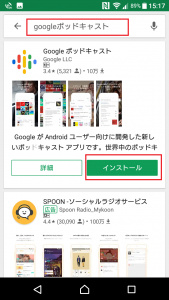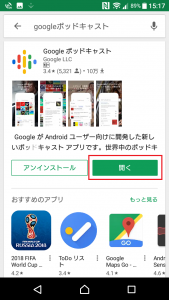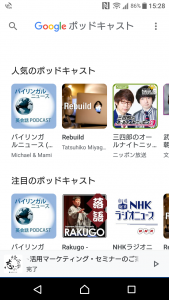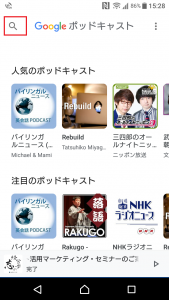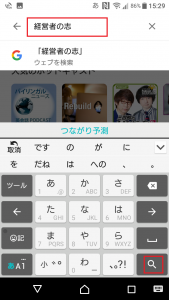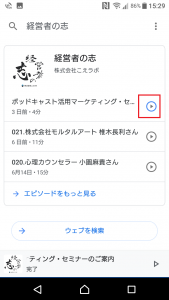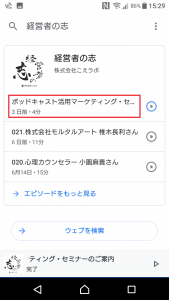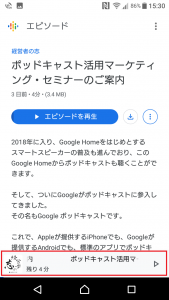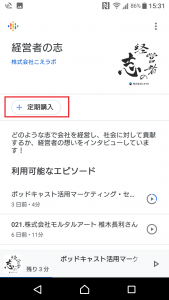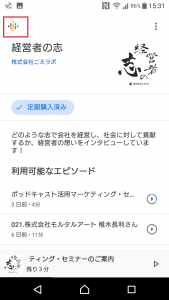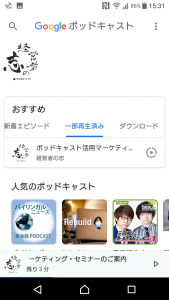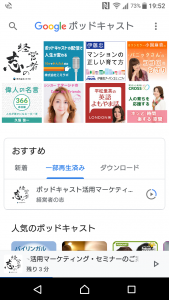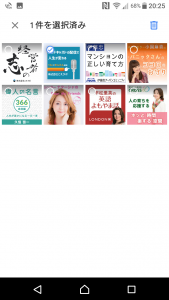ポッドキャスト(Podcast)はAndroid(アンドロイド)のアプリでも聴くことができます。
ポッドキャストを再生できるアプリはは多数ありますが、おすすめは「Googleポッドキャスト」です。無料アプリでiPhoneで聴ける番組が全て聴け、お気に入り番組を登録することもできます。
1. ポッドキャストアプリのインストール
Androidにポッドキャストアプリは多数ありますが、おすすめは「Googleポッドキャスト」です。
Androidの端末からこちらリンクをクリックして、インストールしてください。
Google Playで「Googleポッドキャスト」と検索して、インストールできます。
Androidの方は下記のリンクからインストールできます。
Googleポッドキャストはこちら
Google Playで検索する方法を説明します。
Google Playを立ち上げます。
一番上の検索ウィンドウに「googleポッドキャスト」と入力します。
すると、アプリが表示されるので「インストール」ボタンをタップします。
インストールが終わったら、「開く」ボタンをタップします。
このように、立ち上がります。
2.番組の検索~再生
左上の虫眼鏡アイコンをタップすると番組を検索できます。
検索ウィンドウに聴きたい番組名を入力して、右下の虫眼鏡アイコンをタップします。
すると、番組が表示されます。
聴きたいエピソードの右にある再生ボタンをタップすると再生が開始します。
エピソード名をタップすると、説明文を確認できます。
一番下の再生中エピソードをタップすると、メニューが表示されます。
再生バーを移動することにより、再生位置を指定できます。
また、10秒戻し、30秒送りもできます。
再生スピードは0.5倍速から2.0倍速まで、0.1刻みで設定できます。
3.番組の定期購入
お気に入りの番組は登録しておくと、毎回探す必要はありません。
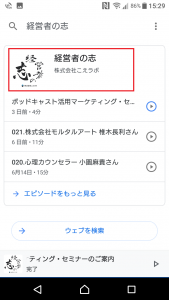
番組を検索画面で、番組名をタップします。
すると、番組の詳細情報が表示されます。
番組タイトル、配信者、番組説明文、利用可能なエピソードが表示されます。
「定期購入」のボタンをタップすると、番組を登録できます。
【購入】とありますが、課金はされません。ポッドキャストは無料で聴けますのでご安心ください。
すると、「定期購入済み」に表示が変わります。
左上のアイコンをタップすると、ホーム画面に戻ります。
番組のアイコンが表示され、登録されたことがわかります。
お好きな番組を登録すると、番組のアイコンが並びます。
右上の「︙」設定ボタンをタップすると、「ポッドキャストの編集」というメニューがありますので、聴かなくなった番組は登録解除することができます。
まだまだ、できることは少ないですが、これからのバージョンアップを期待します。
無料相談受付中
あなたも自分のポッドキャスト番組を作ってみませんか?
声であなたの想いを語ることで、ビジネスを拡大できます。
今なら1時間無料の相談を受け付けています。
ポッドキャストの配信に関すること、ビジネスへの活用方法などご相談に応じます。